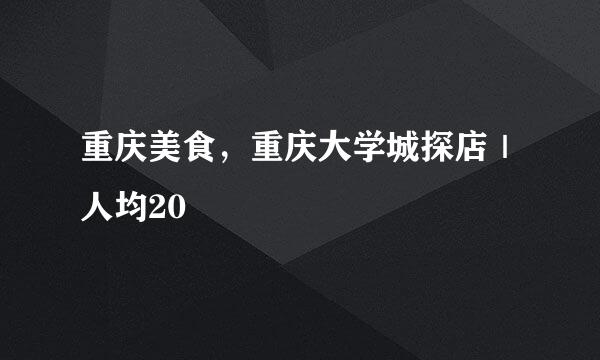泵体的绘制,相较于有了一定的难度,但是绘制泵体,可以很好的提高自己的sw绘制能力和绘制方案。
绘制“泵体”,其基本尺寸如图3-4所示。
在上视基准面上,建立草图,以原点为中心绘制一个矩形,如图3-5a所示。进行拉伸凸台,深度为15mm。生成底座。
在底座的下平面上建立草图,绘制一个矩形,尺寸如图3-5b所示。进行拉伸切除,深度为3mm。
在底座的上平面上建立草图,绘制两个等径的圆,直径为18。如图3-5c所示。进行拉伸凸台,深度为5mm。
在刚刚建立的圆柱体的上顶面上建立草图,在两个圆柱体上分别绘制同心圆,直径为12mm,然后拉伸切除,终止条件选择完全贯穿。
在底座的前端面上建立草图,在该草图上绘制一个圆,并用智能尺寸添加尺寸约束,如图3-5d所示。进行拉伸凸台,设置两个拉伸方向,向前拉伸10mm,向后拉伸8mm。
在刚刚建立的圆柱体的前端面上建立草图,绘制一个同心圆,圆的直径为120,进行拉伸凸台,深度为64。
在底座的前端面上建立草图,通过转换实体引用,将上面的圆柱面轮廓和底座的上顶面转换到草图中,然后左右两侧各绘制一个Φ16的圆,圆分别与圆弧和直线相切。最后应用剪裁实体,将多余的线条剪除,如图3-5e所示。进行拉伸凸台,深度为8mm。
在底座的后端面再建立一个草图,应用步骤8的方法绘制草图,然后拉伸凸台,深度为32mm。
在右视基准面上建立草图,首先过中心点绘制中心线,然后绘制一个直角梯形,用智能尺寸添加尺寸约束,如图3-5f所示。最后旋转凸台。
在右视基准面上建立草图,在竖直的中心位置绘制一个圆,半径为16,如图3-5g所示,然后拉伸凸台,终止条件选择两侧对称,深度为140。
在刚刚建立圆柱体的其中一个断面上,建立草图,绘制同心圆,圆的直径为18。然后拉伸切除,终止条件选择完全贯穿。
在右视基准面上,建立草图,绘制如图3-5h所示的草图,然后选择旋转切除。
点击特征工具栏下的异型孔向导,弹出如图3-5i的对话框,在对话框中螺纹类型中选择直螺纹孔,标准选择GB,孔的规格选择M6,终止条件选择给定深度,盲孔深度选择14mm,螺纹线深度为12mm。然后点击对话框位置分页卡,点击3d草图,在圆柱体的前端面点击,确定螺纹孔的位置。然后以三维轮廓圆的圆心为圆心,绘制一个直径为118的圆,并将圆弧转化为构造线。最后,按下CTRL键,选择Φ118和螺纹孔的圆心,添加重合约束。然后选择Φ118的圆心和螺纹孔的圆心,添加几何约束“竖直”。如图3-5j所示。
插入基准轴,选择Φ100的孔,选择“圆柱/圆锥面”,建立基准轴。点击特征工具栏的圆周阵列按钮,弹出3-5k所示的对话框,阵列轴选择刚刚建立的基准轴,阵列角度选择360度,阵列数量输入3,勾选等角度。要阵列的特征选择步骤13生成的M16的孔。点击确定,完成阵列。
点击特征工具栏下的异型孔向导,弹出如图3-5i的对话框,在对话框中螺纹类型中选择直螺纹孔,标准选择GB,孔的规格选择M5,终止条件选择完全贯穿,螺纹线深度为完全贯穿。然后点击对话框位置分页卡,点击3d草图,在Φ100圆柱孔的底面点击确定螺纹孔的位置,然后绘制一条竖直和一条水平中心线,并进行尺寸约束,如图3-5m所示。点击确定,完成螺纹孔的绘制。
点击特征“圆角”按钮,弹出如图3-6a所示的对话框,输入圆角半径5mm。然后选择底座四个竖直边,点击确定。最后完成“泵体”的绘制,效果如图3-6b所示。
标签:泵体,sw,绘制